Wix Bookings: ofrecer listas de espera usando la app Wix
5 min de lectura
Evita perder clientes potenciales que quieran reservar tus clases más populares agregándolos a una lista de espera. Si un cliente intenta reservar una sesión de clase completamente reservada en tu app para miembros, puede optar por unirse a una lista de espera en lugar de ver el botón "Reservar ahora".
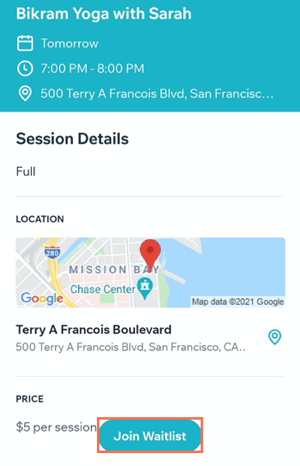
Si se libera un lugar en la clase, la primera persona de la lista de espera recibe una notificación de su app para miembros. Puedes elegir cuánto tiempo tiene el miembro para unirse a la clase antes de que se le ofrezca esa plaza a la siguiente persona de la lista de espera. Si ninguna persona de la lista de espera elige reservar la clase, el lugar se abre al público en general.
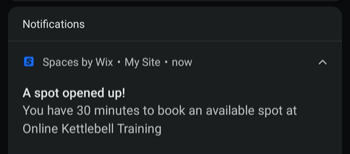
Nota:
Los miembros solo pueden unirse a una lista de espera a través de una de las apps de Wix para miembros. Si no son miembros, invítalos a unirse.
Habilitar la lista de espera para las clases
Puedes habilitar las listas de espera para tus clases desde la sección Políticas de reserva de la app Wix. Esto te permite ofrecer listas de espera para tus clases más populares, todo desde tu dispositivo móvil.
Para habilitar la lista de espera para tus clases:
- Ve a tu sitio en la app Wix.
- Pulsa Administrar
 en la parte inferior.
en la parte inferior. - Pulsa Servicios de reserva.
- Pulsa la pestaña Ajustes.
- Pulsa Políticas de reserva.
- Pulsa el icono Más acciones
 junto a la política correspondiente.
junto a la política correspondiente. - Pulsa Editar.
- Desplázate hacia abajo y pulsa la casilla de verificación Permitir que los clientes se unan a una lista de espera.
- Pulsa la capacidad máxima de la lista de espera e ingresa el número máximo de clientes que puedes tener en la lista de espera a la vez.
- Pulsa La plaza disponible se mantendrá durante y elige un límite de tiempo de reserva antes de que la plaza se ofrezca al siguiente cliente de la lista de espera.
- Pulsa Guardar para confirmar.

Administrar los participantes de la lista de espera
Agrega clientes a la lista de espera para una sesión o hazles una reserva cuando haya un espacio disponible usando tu app Wix.
Para administrar la lista de espera:
- Ve a tu sitio en la app Wix.
- Pulsa Administrar
 en la parte inferior.
en la parte inferior. - Pulsa Calendario de reservas.
- Pulsa para seleccionar la sesión correspondiente.
- Pulsa Administrar participantes.
- Elige lo que quieres hacer a continuación:
Agregar un participante a la lista de espera
Agregar a una sesión a un participante de la lista de espera
Eliminar a un participante de la lista de espera




